簡介
本文檔介紹在將PC連線到路由器控制檯埠並透過命令列介面(CLI)進行訪問時要應用的正確設定。
必要條件
需求
本文件沒有特定需求。
採用元件
本文件所述內容不限於特定軟體和硬體版本。
本文中的資訊是根據特定實驗室環境內的裝置所建立。文中使用到的所有裝置皆從已清除(預設)的組態來啟動。如果您的網路運作中,請確保您瞭解任何指令可能造成的影響。
慣例
如需文件慣例的詳細資訊,請參閱思科技術提示慣例。
問題
當控制檯電纜從PC COM串列埠或從USB到串列介面卡連線到路由器控制檯埠時,終端模擬器上不會出現路由器提示。另一個可以觀察到的症狀是Terminal Emulator軟體中出現垃圾字元,並且路由器不再接受擊鍵。路由器似乎已經崩潰或者沒有響應。
解決方案
需要正確設定終端模擬器軟體中的設定;否則,螢幕上將顯示難以理解的字元。當您設定連線時,請使用下列設定:
Bits per sec : 9600
Data bits : 8
Parity : none
Stop bits : 1
Flow control : none
以下範例顯示如何在使用Hyper Terminal的Windows電腦上設定這些設定:
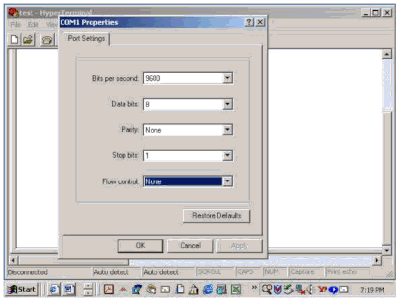
以下示例說明如何在PuTTY終端模擬器上配置這些設定:
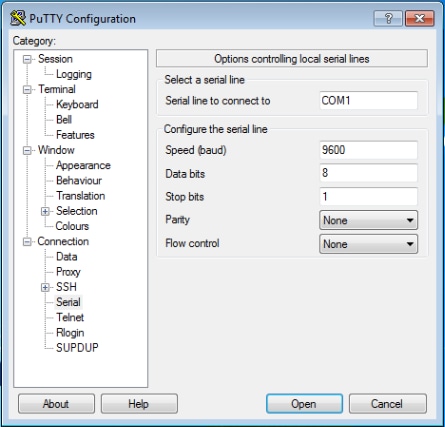
注意:如果使用USB到串列介面卡建立到路由器的連線,請記得驗證為USB介面卡提供了哪個COM埠,並在終端模擬器設定下選擇適當的COM號碼。
如果沒有這些設定,路由器通常可以顯示輸出,但不接受任何擊鍵。因此,路由器看起來像是掛起或已崩潰。如果使用正確的設定,則可以使用不同的終端模擬器來配置和監控路由器,所選擇的軟體取決於用於連線的PC或筆記型電腦。
注意:在某些路由器上,配置暫存器的控制檯速度已更改,並且每秒位數為9600的速度不起作用。但是這種情況並不常見。有效速度(9600bps除外)包括1200、2400和4800 bps。在某些平台(特別是3600系列路由器)上,支援19200、38400、57600和115200 bps。如果無法用本文檔中介紹的設定進行連線,請嘗試這些設定。
控制檯會話不接受擊鍵
此問題可能是由下列任一原因所造成:
相關資訊